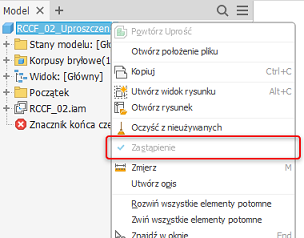Tworzenie części uproszczonej z zespołu
Podczas korzystania z aktywnego zespołu polecenie Uprość tworzy model bryłowy lub złożony model powierzchniowy jako stan modelu zastępczego lub część pochodną.
Nowości: 2022, 2023, 2024, 2024.2, 2025

Za pomocą polecenia Uprość można zredukować zawartość zespołu poprzez usunięcie komponentów, elementów i wygenerowanie uproszczonego pliku części. Gdy polecenie uruchamia aktywny stan modelu, widok projektu i widok położenia wypełniają grupę Stan początkowy. W tym miejscu można zawęzić parametry definiujące model uproszczony. Po wybraniu opcji inne, nieprawidłowe opcje zostaną ukryte.
Polecenie Uprość służy zarówno do tworzenia, jak i edycji uproszczonych części. Starsze części z powłoką korzystają z panelu właściwości Uprość podczas edycji.
Polecenie Uprość jest niedostępne, gdy model jest w trybie Express.
W tym temacie omówiono zastosowanie polecenia Uprość do użytku niearchitektonicznego. Aby używać polecenia Uprość do współpracy nad projektami architektonicznymi, zobacz temat Eksportowanie do pliku RVT (format Revit).
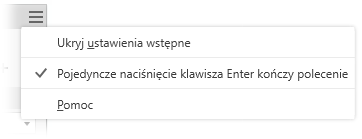
Na karcie Złóż
 panel Upraszczanie kliknij opcję
panel Upraszczanie kliknij opcję  Uprość. Zostanie wyświetlony panel właściwości Uprość.
Uprość. Zostanie wyświetlony panel właściwości Uprość.Opcjonalnie można wybrać wbudowane ustawienie wstępne do użycia. Dostępne są cztery wbudowane ustawienia wstępne. Można również utworzyć własne. Ustawienia wstępne umożliwiają przypisanie wartości do pól w panelu właściwości. Można nadpisać dowolną wartość.
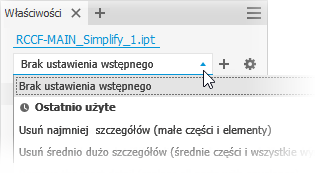
Usuń najmniej szczegółów (małe części i elementy) — ustawienia są przeznaczone do usuwania małych części i elementów, co pozwala uzyskać najbardziej szczegółowy model.
Usuń średnio dużo szczegółów (średnie części i wszystkie wymienione elementy) — ustawienia są przeznaczone do usuwania średniej liczby szczegółów.
Usuń większość szczegółów (zastąp komponenty najwyższego poziomu powłokami) — ustawienia są przeznaczone do usuwania największej liczby szczegółów, co pozwala uzyskać bardzo podstawowe kształty.
Bez uproszczenia — wersja uproszczona jest wiernym odzwierciedleniem modelu zespołu. Wszystkie szczegóły są widoczne w modelu.
Porada: Wybierz ustawienie wstępne najbardziej zbliżone do żądanego poziomu szczegółowości, a następnie za pomocą poleceń Pokaż dołączone i Pokaż wykluczone szybko wybierz pozostałe części, aby przyspieszyć proces.Tej samej metody można użyć do tworzenia własnych ustawień wstępnych. Aby uzyskać więcej informacji, zobacz temat Praca z ustawieniami wstępnymi.
Pola grupy Dane wejściowe są wypełniane zgodnie z bieżącym stanem zespołu. W razie potrzeby można wprowadzić w nich zmiany.
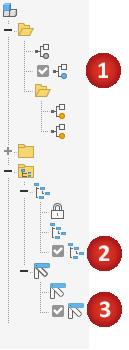
 Stan modelu. Może definiować wymiary komponentu, wyłączenie elementów lub wyłączenie komponentów. Wyłączone komponenty nie są uwzględniane.
Stan modelu. Może definiować wymiary komponentu, wyłączenie elementów lub wyłączenie komponentów. Wyłączone komponenty nie są uwzględniane. Widok. Widoki projektu mogą definiować widoczność komponentu. Komponenty niewidoczne nie są uwzględniane.
Widok. Widoki projektu mogą definiować widoczność komponentu. Komponenty niewidoczne nie są uwzględniane.Kliknij opcję
 Skojarzony, aby połączyć model uproszczony z widokiem projektu. Opcja jest niedostępna w przypadku głównego widoku projektu.Uwaga: Po wybraniu opcji Skojarzony grupa Komponenty wykluczone będzie niedostępna, ponieważ wszystkie zmiany komponentów pochodzą tylko z widoku projektu.
Skojarzony, aby połączyć model uproszczony z widokiem projektu. Opcja jest niedostępna w przypadku głównego widoku projektu.Uwaga: Po wybraniu opcji Skojarzony grupa Komponenty wykluczone będzie niedostępna, ponieważ wszystkie zmiany komponentów pochodzą tylko z widoku projektu. Położenie. Można zdefiniować położenie względne dla przesuwanych zespołów. Wybierz reprezentację pozycyjną, która ma być wyświetlana w modelu programu Revit.
Położenie. Można zdefiniować położenie względne dla przesuwanych zespołów. Wybierz reprezentację pozycyjną, która ma być wyświetlana w modelu programu Revit.Polecenie Zastąp obwiedniami umożliwia zastępowanie komponentów prostymi kształtami. Po kliknięciu opcji w podglądzie zostaną wyświetlone części przedstawiane jako powłoki.
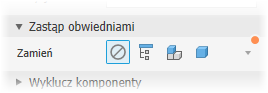
Dostępne są następujące opcje zastąpienia:
 Brak — tę opcję należy wybrać, jeśli nie używa się powłok do upraszczania. Grupy Komponenty i Elementy są dostępne do użycia.
Brak — tę opcję należy wybrać, jeśli nie używa się powłok do upraszczania. Grupy Komponenty i Elementy są dostępne do użycia. Wszystko w jednej obwiedni — tworzy powłokę wokół zespołu najwyższego poziomu. Wynik jest nieprecyzyjny i przydatny przy tworzeniu „obszarów wykluczonych” projektu. Po wybraniu tej opcji grupy Komponenty i Elementy zostaną ukryte.
Wszystko w jednej obwiedni — tworzy powłokę wokół zespołu najwyższego poziomu. Wynik jest nieprecyzyjny i przydatny przy tworzeniu „obszarów wykluczonych” projektu. Po wybraniu tej opcji grupy Komponenty i Elementy zostaną ukryte. Każdy komponent najwyższego poziomu — tworzy powłokę wokół komponentów pierwszego poziomu zespołu. Zostaną wyświetlone narzędzia wyboru komponentów. Narzędzia wyboru elementów zostaną ukryte.
Każdy komponent najwyższego poziomu — tworzy powłokę wokół komponentów pierwszego poziomu zespołu. Zostaną wyświetlone narzędzia wyboru komponentów. Narzędzia wyboru elementów zostaną ukryte. Każda część — tworzy powłoki dla wszystkich części w zespole. Narzędzia wyboru elementów zostaną ukryte.
Każda część — tworzy powłoki dla wszystkich części w zespole. Narzędzia wyboru elementów zostaną ukryte.
Po wybraniu dowolnej z opcji zamiany można określić Typ:
- Prostopadła ramka ograniczająca — tworzy obwiednię w postaci prostokątnej ramki ograniczającej.
- Zorientowana minimalna ramka ograniczająca — tworzy obwiednię w postaci zorientowanej ramki ograniczającej.
- Zorientowany minimalny walec ograniczający — tworzy obwiednię w postaci zorientowanego walca ograniczającego.
Porada: Aby udoskonalić model uproszczony do wygenerowania użyj kombinacji ustawień wstępnych, zastępowania powłokami, wykluczania komponentów i usuwania elementów.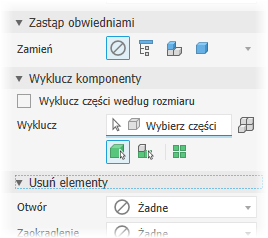
Wyklucz komponenty — udostępnia opcje do wyboru komponentów, które mają zostać uwzględnione w części uproszczonej lub z niej wykluczone. Wybierz pojedyncze komponenty lub wszystkie wystąpienia komponentu.
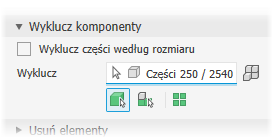
Wyklucz części według wyboru (domyślnie). Opcja Wyklucz części według wielkości nie jest zaznaczona, a selektor Wyklucz jest aktywny.
- Kliknij priorytet wyboru, którego chcesz użyć. Wybierz
 Priorytet części lub
Priorytet części lub  Priorytet komponentu.
Priorytet komponentu. - Aby wybrać wszystkie wystąpienia wybranego elementu, kliknij opcję
 Wszystkie wystąpienia.
Wszystkie wystąpienia. - Rozpocznij wybieranie części lub komponentów w obszarze rysunku. Aktywny selektor jest u dołu podświetlony na niebiesko.
- Kliknij priorytet wyboru, którego chcesz użyć. Wybierz
Wyklucz części według rozmiaru
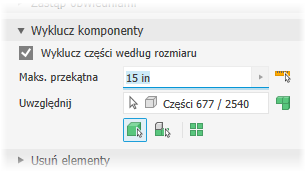
Wybierz opcję Wyklucz części według rozmiaru.
Określ maksymalną wartość przekątnej ramki ograniczającej. Części lub komponenty znajdujące się wewnątrz bryły brzegowej zostaną usunięte. Określ rozmiar przy użyciu jednej z poniższych metod:
- Wprowadź wartość w polu edycji Maks. przekątna.
- Kliknij strzałkę na końcu pola wartości, aby wybrać ostatnio używaną wartość.
- Kliknij przycisk pomiaru przekątnej ramki ograniczającej
 , a następnie wybierz część/komponent, aby wprowadzić wartość przekątnej.
, a następnie wybierz część/komponent, aby wprowadzić wartość przekątnej.
Kliknij priorytet wyboru, którego chcesz użyć. Wybierz jedną z opcji:
 Priorytet części
Priorytet części Priorytet komponentu
Priorytet komponentuAby wybrać wszystkie wystąpienia wybranego elementu, kliknij opcję
 Wszystkie wystąpienia.
Wszystkie wystąpienia.
Funkcja automatycznego wykrywania zlokalizuje i wyróżni komponenty.
Kontynuuj wybieranie pozostałych komponentów, które mają zostać wykluczone z części uproszczonej.
Kliknij opcję
 Pokaż wykluczone, aby wyświetlić komponenty, które nie będą uwzględniane w uproszczonym modelu, lub opcję
Pokaż wykluczone, aby wyświetlić komponenty, które nie będą uwzględniane w uproszczonym modelu, lub opcję  Pokaż dołączone, aby wyświetlić komponenty uwzględnione w uproszczonym modelu. Podczas przeglądania w jednym z trybów numery wyświetlane w polu edycji odnoszą się do etykiety.
Pokaż dołączone, aby wyświetlić komponenty uwzględnione w uproszczonym modelu. Podczas przeglądania w jednym z trybów numery wyświetlane w polu edycji odnoszą się do etykiety.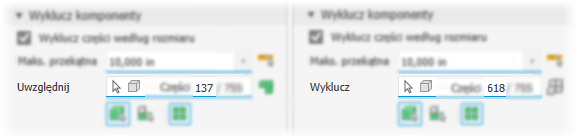 Uwaga: Części wykluczone bezpośrednio są wyróżnione podczas wyświetlania elementów wykluczonych. Części wykluczone według rozmiaru nie są wyróżnione. Opcje wyświetlania działają również w przypadku powłok.
Uwaga: Części wykluczone bezpośrednio są wyróżnione podczas wyświetlania elementów wykluczonych. Części wykluczone według rozmiaru nie są wyróżnione. Opcje wyświetlania działają również w przypadku powłok.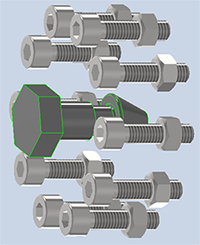
Opcja Usuń elementy udostępnia opcje umożliwiające wybranie według typu oraz rozmiaru elementów, które mają zostać uwzględnione w części uproszczonej lub z niej wykluczone. Lista elementów zawiera otwory, zaokrąglenia, fazowania, kieszenie (zakres odejmowany), wypukłości (zakres dodawany) i tunele (z jednym wejściem lub wieloma wejściami). Wewnętrzne puste przestrzenie są automatycznie usuwane.
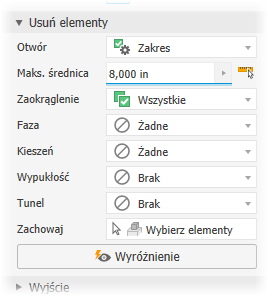
Kieszeń — rozpoznaje elementy ubytkowe, takie jak wyciągnięcia proste, obroty, przeciągnięcia itp.
Wypukłość — rozpoznaje elementy addytywne lub wypukłości różnych typów elementów.
Tunel rozpoznaje zestaw powierzchni zawartych w modelu, które definiują otwarty obszar z co najmniej jednym wejściem do obszaru z powierzchni zewnętrznych.
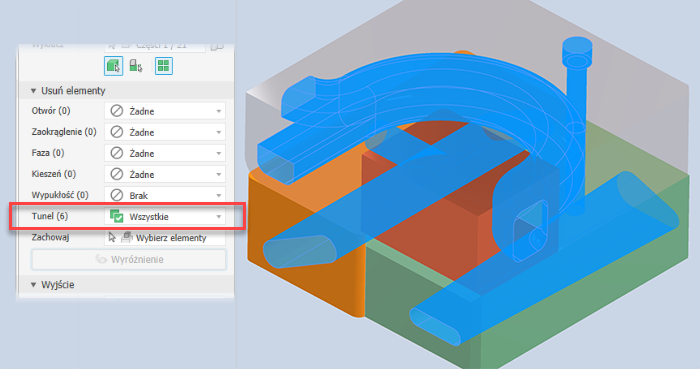
Dla każdego z wymienionych typów elementów wskaż, czy ma zostać usunięty oraz sposób jego usunięcia:
 Brak (domyślnie) — żadne elementy tego typu nie zostaną usunięte.
Brak (domyślnie) — żadne elementy tego typu nie zostaną usunięte. Wszystkie — wszystkie elementy tego typu zostaną usunięte.
Wszystkie — wszystkie elementy tego typu zostaną usunięte. Zakres — wszystkie elementy równe określonemu parametrowi lub mniejsze zostaną usunięte. Określ wartość definiującą maksymalny rozmiar elementu do usunięcia.
Zakres — wszystkie elementy równe określonemu parametrowi lub mniejsze zostaną usunięte. Określ wartość definiującą maksymalny rozmiar elementu do usunięcia.Zachowaj — kliknij selektor i wśród elementów przeznaczonych do usunięcia wybierz te, które chcesz zachować.
Uwaga: Zasady rozpoznawania elementów opierają się na minimum umożliwiającym wykonanie przejścia, na przykład otwory spełniają również definicje tuneli. W związku z tym niektóre otwory poza zakresem mogą zostać usunięte jako tunele. Aby rozwiązać ten problem, można kliknąć przycisk Zachowaj i wybrać dowolny element, który ma pozostać w części uproszczonej.Polecenie
 Wyróżnij pozwala oznaczyć kolorem elementy, które mają zostać usunięte.
Wyróżnij pozwala oznaczyć kolorem elementy, które mają zostać usunięte.
Wynik
Typ: dostępne opcje różnią się w zależności od sposobu uzyskania dostępu do polecenia.
W przypadku dostępu z karty Złóż lub węzła przeglądarki Stan modelu jest on używany ze standardowymi modelami zespołu programu Inventor.
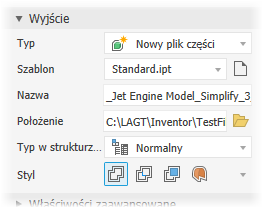
Nowy plik części — umożliwia wygenerowanie części programu Inventor na podstawie wybranego szablonu.
Zastąpienie — umożliwia wygenerowanie uproszczonej części programu Inventor używanej do wypełnienia zastąpienia stanu modelu.
Uwaga: Gdy aktywny stan modelu jest zastąpieniem, polecenie Uprość jest niedostępne.
Szablon: pozwala ustawić plik szablonu części, który będzie używany do generowania nowego pliku części. Wybierz szablon konstrukcji blachowej lub standardowy albo przejdź do szablonu niestandardowego. Jeśli pole szablonu będzie puste, obok pola zostanie wyświetlony alert.
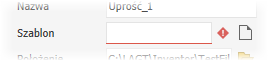
Nazwa: pozwala użyć domyślnej nazwy pliku lub określić własną. Nazwa domyślna składa się z nazwy zespołu oraz przyrostka.
Położenie: określa lokalizację nowego pliku. Aby można było automatycznie odnajdywać plik części podczas otwierania pliku zespołu, należy określić katalog poprzez wskazanie położenia zawartego w pliku projektu użytego w tym zespole.
Struktura zestawienia komponentów: pozwala ustawić strukturę zestawienia komponentów dla komponentu. Ustawienie domyślne to Normalna.
Uwaga: Możesz zmienić strukturę na Odniesienie na poziomie umieszczenia komponentu.Uwaga: Opcja nieużywana w przypadku plików wyjściowych w formacie RVT.Opcja Styl służy do generowania plików IPT i umożliwia wybranie jednego z czterech ustawień.
Uwaga: Opcja jest niedostępna w przypadku plików wyjściowych w formacie RVT.Dostępne opcje to:
 Pojedyncza bryła bez połączeń
Pojedyncza bryła bez połączeń Pojedyncza bryła z połączeniami
Pojedyncza bryła z połączeniami Zachowaj każdą bryłę
Zachowaj każdą bryłę Pojedynczy element złożony
Pojedynczy element złożony
W obszarze Właściwości zaawansowane znajdują się inne ustawienia, które pomagają zarządzać danymi wyjściowymi upraszczania.
Ustawienia ogólne to:
Przerwij połączenie — pozwala przerwać połączenie między zespołem macierzystym a uproszczoną częścią.
Uwaga: Opcja jest niedostępna w przypadku plików wyjściowych w formacie RVT.Wyłącz połączenie, pozwala wyłączyć połączenie między zespołem macierzystym a uproszczoną częścią.
Opcja ta jest niedostępna w przypadku danych wyjściowych RVT i gdy zaznaczone jest pole wyboru Przerwij połączenie.
Opcja Zmień nazwę pozwala zmienić nazwę komponentów uproszczonych. Można zmienić nazwy następujących elementów:
Wybrane węzły oraz wszystkie węzły podrzędne przeglądarki. Zmiana nazwy części jest wykonywana wedle następującego wzoru: „Część[liczba kolejna]:[numer wystąpienia]”, co daje wynik „Część1:1”, „Część2:1” itd. W przypadku wystąpień części numer wystąpienia jest zwiększany, dając w rezultacie „Część1:1”, „Część1:2” itd.
Elementy w folderach Korpusy bryłowe lub Korpusy powierzchniowe. Zmiana nazwy elementu odbywa się według następującego schematu: nazwy węzłów korpusu powierzchniowego zmieniane są na „Srf1”, „Srf2” itd., natomiast nazwy węzłów elementów powierzchniowych zmieniane są na „Powierzchnia1”, „Powierzchnia2” itd.
Nazwa węzła Zespół zostanie zmieniona na Zespół1.
Uwaga: Opcja jest niedostępna w przypadku plików wyjściowych w formacie RVT.
Opcja Wypełnij wszystkie wewnętrzne puste przestrzenie pozwala wypełnić wszystkie wewnętrzne puste skorupy w uproszczonej części korpusu bryłowego.
Opcja Usuń części wewnętrzne jest domyślnie zaznaczona. W programie Inventor model jest analizowany z 14 standardowych kierunków (sześciu prostokątnych i ośmiu izometrycznych), aby określić stan widoczności części. Części uważane za niewidoczne są usuwane.
Zaznacz pole wyboru Połącz kolor powierzchni z komponentu źródłowego w celu ustanowienia połączenia koloru z komponentu źródłowego z częścią docelową. Jeśli ta opcja nie jest zaznaczona, ustawiany jest domyślny wygląd części docelowej.
Opcja Utwórz niezależne bryły w przypadku nieudanej operacji Boole'owskiej pozwala utworzyć część wielobryłową, gdy operacja Boole'owska nie powiedzie się w przypadku jednej z opcji stylu pojedynczego korpusu bryłowego. Opcja jest dostępna tylko wtedy, gdy dla opcji Styl wybrano ustawienie Pojedyncza bryła bez widocznych krawędzi pomiędzy powierzchniami płaskimi lub Pojedyncza bryła z widocznymi krawędziami pomiędzy powierzchniami płaskimi.
Uwaga: Istnieje możliwość powstania przerw, jeśli małe powierzchnie zostaną usunięte. Jeśli istnieją przerwy, wynikiem jest bryła nieciągła.Uwaga: Opcja jest niedostępna w przypadku plików wyjściowych w formacie RVT.
Kliknij przycisk OK, aby utworzyć część uproszczoną na podstawie określonych kryteriów.
Edytowanie zastąpienia uproszczeniem
Zastąpienia są stanami modelu opartymi na modelu uproszczonym. Są one dodawane do zespołu i umieszczane w folderze Zastąpienia stanów modelu. Edytowanie zastąpienia uproszczeniem:
W przeglądarce rozwiń folder Stany modelu
 Zastąpienia folder.
Zastąpienia folder.Kliknij prawym przyciskiem myszy zastąpienie do edycji i wybierz polecenie Uaktywnij. Model zostanie zaktualizowany z uwzględnieniem zastąpienia.
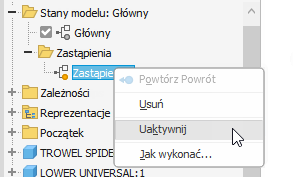
W przeglądarce kliknij prawym przyciskiem myszy zastąpienie modelu, a następnie kliknij polecenie Edytuj.
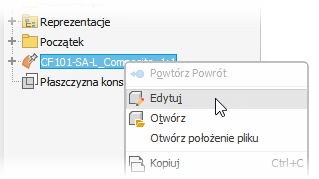
W przeglądarce kliknij prawym przyciskiem myszy i wybierz polecenie Edytuj uproszczony zespół.
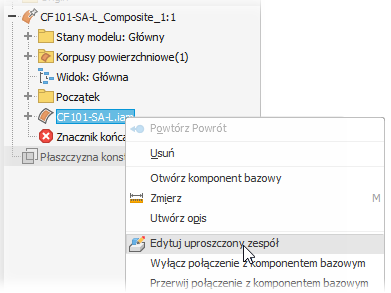
W panelu właściwości zmodyfikuj dowolne z następujących elementów:
- Stan początkowy — umożliwia wybranie innego stanu modelu, widoku projektu lub widoku położenia
- Powłoki
- Komponenty — pozwala uwzględnić lub wykluczyć dodatkowe części
- Elementy — pozwala dodać lub dopracować parametry usuwanych elementów
 Styl wynikowy
Styl wynikowy
Kliknij przycisk OK. Zastąpienie zostanie zaktualizowane.
Łatwe identyfikowanie zastąpienia lub uproszczonego zespołu
Za każdym razem, gdy część lub zespół są tworzone jako komponent zastępczy, w menu kontekstowym tego komponentu wyświetlany jest stan tylko do odczytu o nazwie Zastąpienie. Gdy opcja Zastąpienie jest zaznaczona, część lub zespół są modelem zastępczym. Dlatego we wszystkich plikach części istnieje stan Zastąpienie. Jest on zaznaczony TYLKO wtedy, gdy komponent został utworzony jako komponent zastępczy.